column函数的使用方法
来源:网络收集 点击: 时间:2024-05-10【导读】:
excel是一款办公软件,我们在使用该软件进行表格制作和数据运算时常常需要使用函数,以此来提高我们的工作效率,下面我们就来看看column函数是如何使用的吧。工具/原料more使用软件:excel方法/步骤1/8分步阅读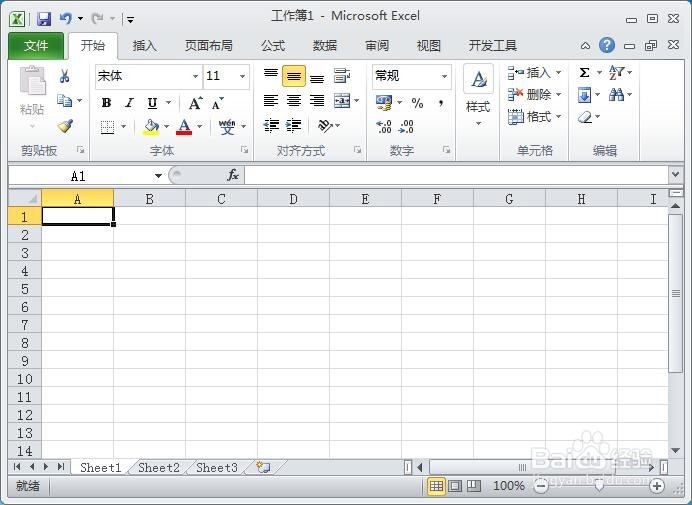 2/8
2/8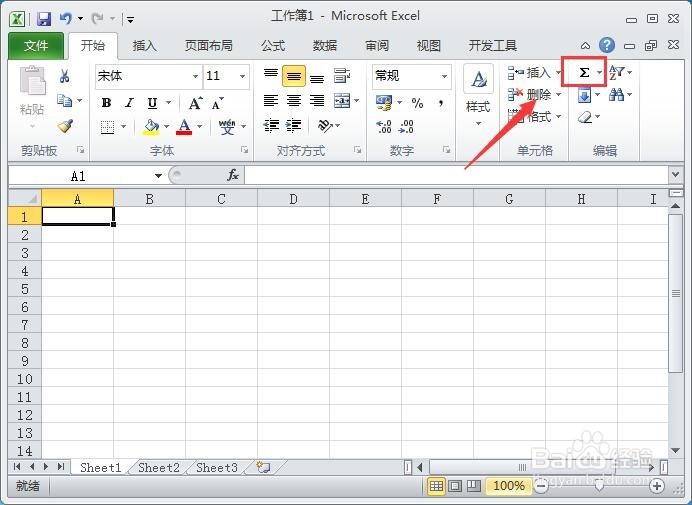 3/8
3/8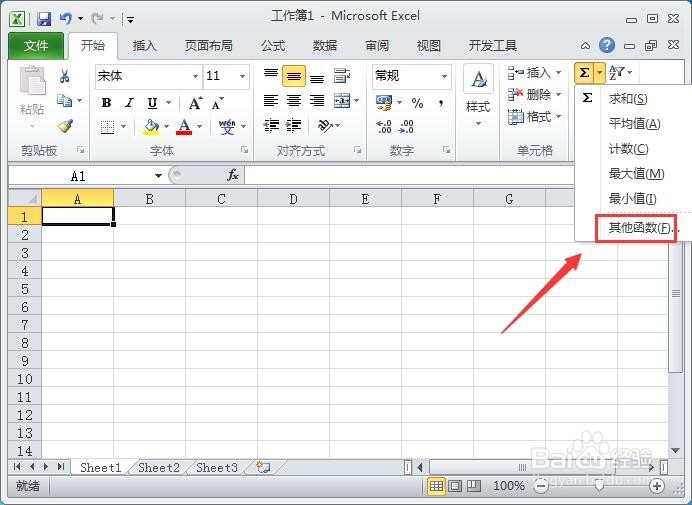 4/8
4/8 5/8
5/8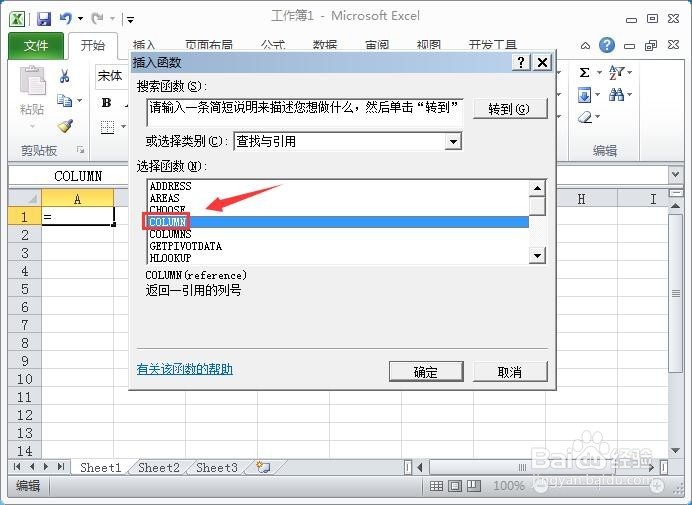 6/8
6/8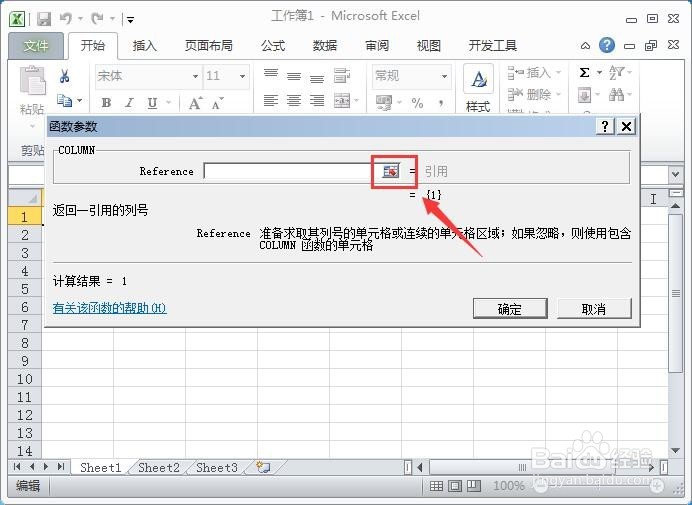 7/8
7/8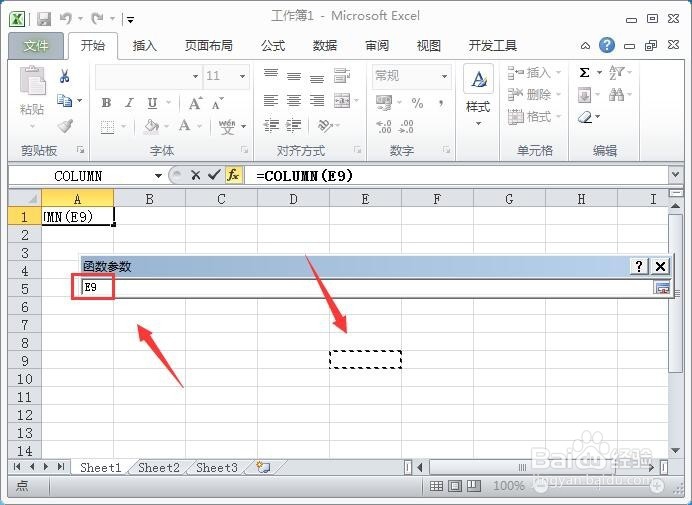 8/8
8/8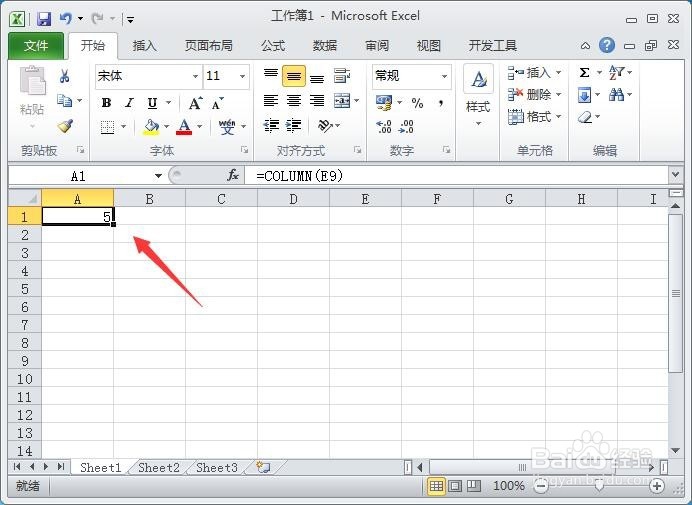
打开excel这款软件,进入到excel的操作界面如图所示:
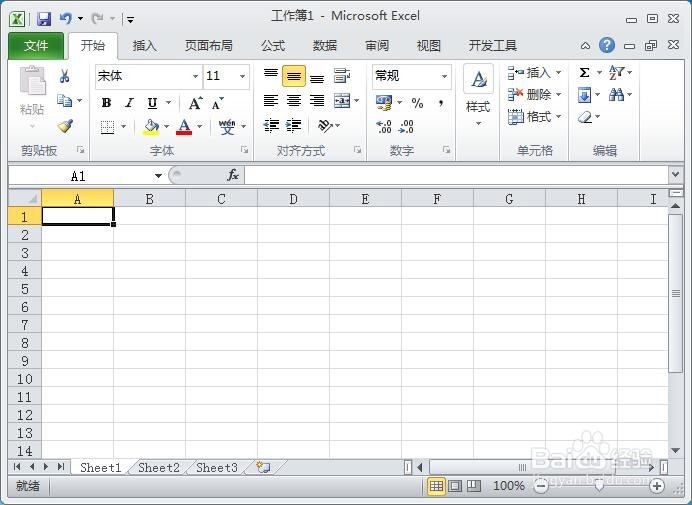 2/8
2/8在该界面内找到开始菜单里的自动求和选项,如图所示:
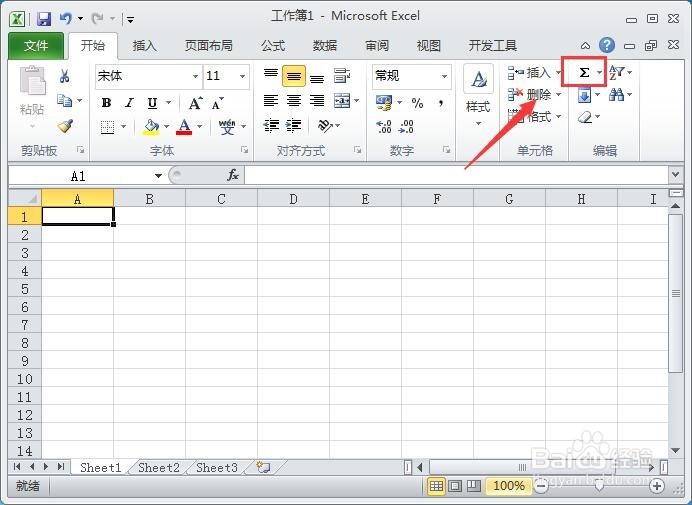 3/8
3/8点击自动求和选项,在其子级菜单里找到其他函数选项,如图所示:
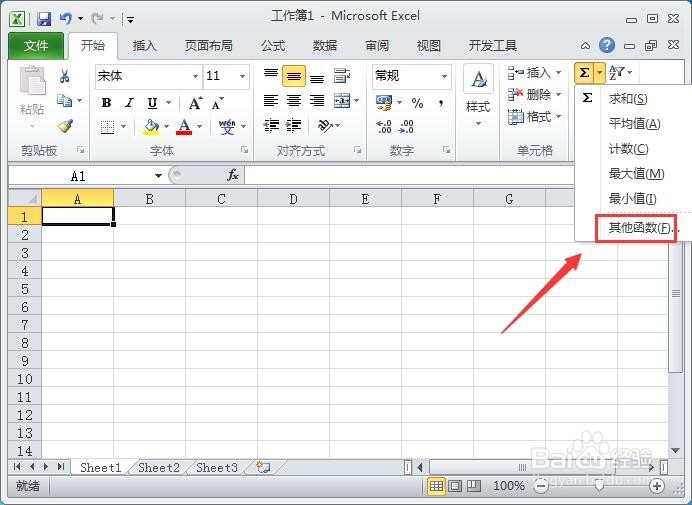 4/8
4/8点击其他函数选项,在弹出的对话框里找到或选择类别里的选择查找与引用选项,如图所示:
 5/8
5/8点击查找与引用选项,在选择函数里选择column选项,如图所示:
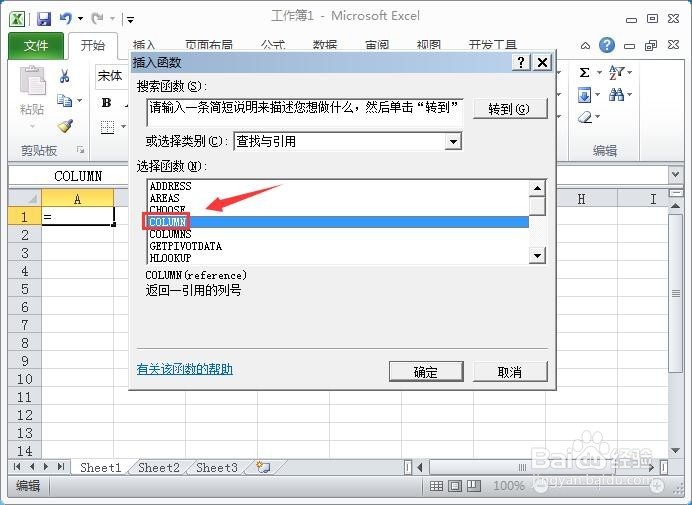 6/8
6/8设置好之后点击确定,在弹出的对话框内找到参数输入框后的选择按钮,如图所示:
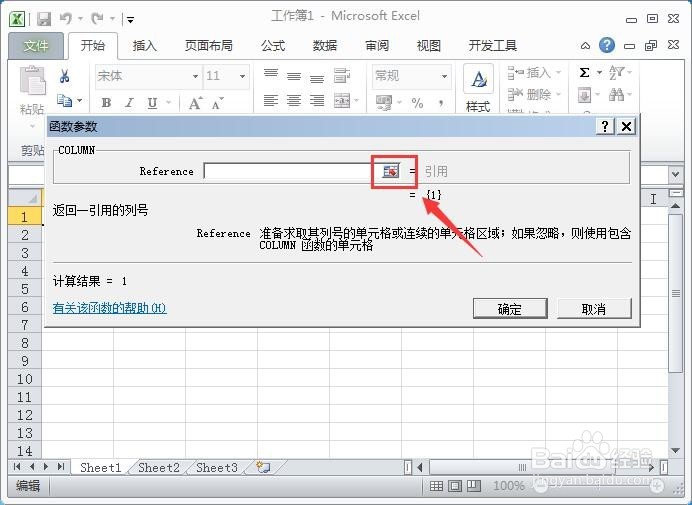 7/8
7/8点击选择按钮我们在单元格内选择单元格,可以看到在输入框内就出现了我们选择的单元格,如图所示:
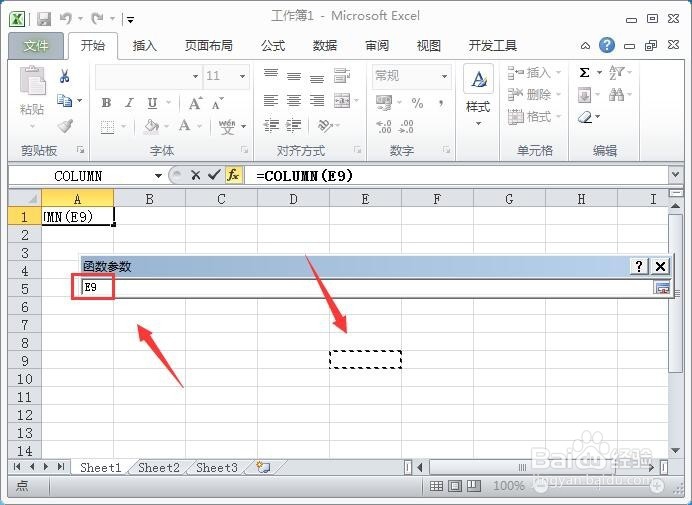 8/8
8/8点击返回按钮,再点击确定可以看到我们的结算结果就出来了,选择的单元格位于第5列,如图所示:
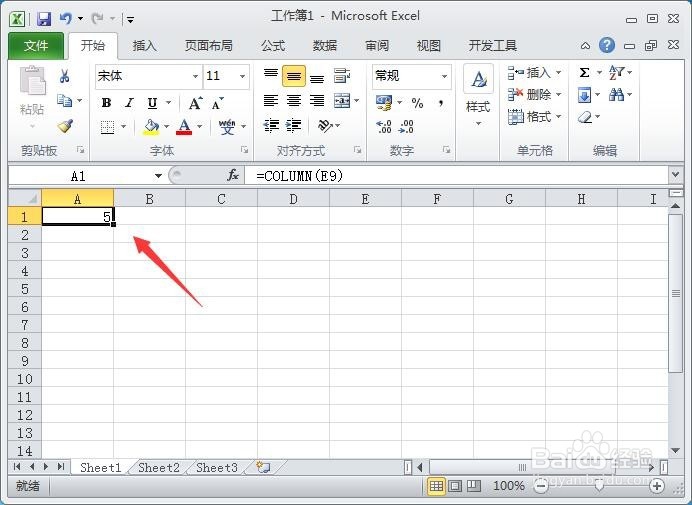
版权声明:
1、本文系转载,版权归原作者所有,旨在传递信息,不代表看本站的观点和立场。
2、本站仅提供信息发布平台,不承担相关法律责任。
3、若侵犯您的版权或隐私,请联系本站管理员删除。
4、文章链接:http://www.1haoku.cn/art_728528.html
上一篇:s7手表如何连接手机?
下一篇:如何调整钉钉视频会议音量?
 订阅
订阅